How to Remove Author Name from WordPress Posts (2 Easy Ways)
Vrei să elimini numele autorului din postările de pe blogul tău WordPress? În mod normal, postările de blog ar trebui să afișeze numele autorului împreună cu alte metadate precum data și categoria.
Cu toate acestea, este posibil ca unii proprietari de bloguri să nu dorească să afișeze numele autorului lângă postările lor de blog.
În mod implicit, WordPress nu are o opțiune pentru a elimina numele autorului și trebuie să selectați un autor pentru a publica o postare.
În acest articol, vă vom arăta două modalități de a elimina cu ușurință numele autorului din postările WordPress. De asemenea, vom discuta avantajele și dezavantajele fiecărei abordări.
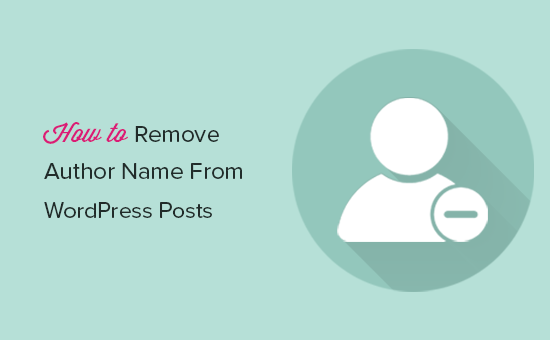
De ce ați dori să eliminați numele autorului?
Numele autorului este un tip important de metadate adăugate în mod implicit la postările WordPress. Aceasta le permite cititorilor dvs. să afle despre autorii care creează conținut pe blogul dvs.
Cu toate acestea, există momente în care ați putea dori să ascundeți numele autorului.
De exemplu: dacă mai mulți membri ai personalului din echipa dvs. colaborează la fiecare postare de pe blog, atunci poate părea nedrept să creditați un singur membru al personalului pentru munca depusă.
Într-un alt scenariu, este posibil să aveți mai mulți colaboratori/redactori independenți care scriu ocazional articole, dar doriți să păstrați un stil și o voce consecventă pentru blogul dvs.
Cu aceste precizări, haideți să aruncăm o privire asupra soluțiilor pentru a elimina cu ușurință numele autorului din postările WordPress, permițând în același timp ca mai mulți autori să lucreze în fundal.
Metoda 1: Eliminarea manuală a numelui autorului din postările WordPress
Tema WordPress decide când și cum să afișeze numele autorului în postările de pe blogul dvs. Temele utilizează mai multe abordări pentru a face acest lucru, ceea ce îngreunează sarcina unui plugin de a oferi o soluție generică pentru eliminarea numelor autorilor.
Trebuie să editați un anumit cod pentru a împiedica tema dvs. să afișeze numele autorului. Dacă nu vă simțiți confortabil să editați codul, atunci încercați în schimb a doua metodă.
Prima metodă necesită să editați fișierele temei WordPress. Dacă nu ați mai făcut acest lucru înainte, atunci vă rugăm să aruncați o privire la ghidul nostru despre cum să copiați și să lipiți codul în WordPress.
Nota: Asigurați-vă că creați o copie de rezervă a temei dvs. sau a temei copil înainte de a face orice modificare. Dacă ceva nu merge bine, atunci acest lucru vă va ajuta să reveniți cu ușurință asupra modificărilor.
Temele WordPress utilizează diferite variante de cod pentru a afișa numele autorului. Va trebui să localizați codul responsabil pentru afișarea numelui autorului în fișierele temei dvs. și să îl ștergeți.
Locurile cele mai comune pentru a găsi acest cod sunt fișierele single.php, content.php, archive.php și index.php.
În multe cazuri, nu veți putea găsi codul care afișează numele autorului. În schimb, veți găsi o etichetă de șablon definită în fișierul functions.php sau în fișierul template-tags.php.
De exemplu, tema implicită Twenty Nineteen utilizează funcția twentynineteen_posted_by pentru a afișa numele autorului. Această funcție este definită în fișierul template-tags.php și utilizează următorul cod:
function twentynineteen_posted_by() {printf(/* translators: 1: SVG icon. 2: post author, only visible to screen readers. 3: author link. */'<span class="byline">%1$s<span class="screen-reader-text">%2$s</span><span class="author vcard"><a class="url fn n" href="%3$s">%4$s</a></span></span>',twentynineteen_get_icon_svg( 'person', 16 ),__( 'Posted by', 'twentynineteen' ),esc_url( get_author_posts_url( get_the_author_meta( 'ID' ) ) ),esc_html( get_the_author() ));}endif;
După ce ați localizat codul care afișează numele autorului, trebuie să îl ștergeți.
De exemplu, trebuie să ștergeți codul de la a doua linie până la a noua linie din codul de mai sus. După aceea, codul rămas va arăta ca mai jos.
function twentynineteen_posted_by() {}endif;
Nu uitați să salvați modificările după ce ați șters codul cu numele autorului. Apoi, încărcați fișierele înapoi pe site-ul dvs. web.
Acum puteți vizita site-ul dvs. web pentru a vă vedea modificările în acțiune:
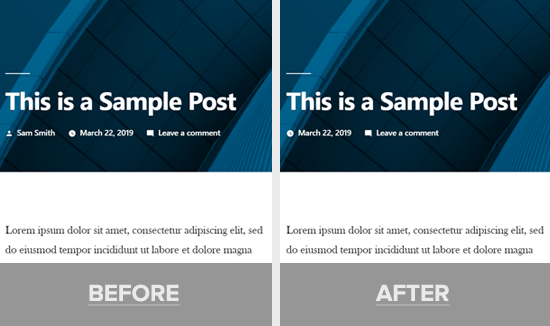
Această metodă ascunde numele autorului pe toate postările dvs.; cu toate acestea, paginile cu arhiva autorului vor rămâne intacte. O pagină de arhivă autor este locul în care WordPress creează o listă cu toate articolele scrise de un anumit utilizator.
Puteți găsi pagina de arhivă autor pe un URL ca acesta:
https://example.com/author/samsmith/
Acest URL poate fi descoperit de motoarele de căutare, ceea ce înseamnă că este posibil să primiți în continuare trafic către acele pagini.
Puteți dezactiva cu ușurință arhivele autorilor cu ajutorul pluginului All in One SEO. După ce instalați și activați pluginul, mergeți la All in One SEO ” Search Appearance în tabloul de bord și apoi faceți clic pe fila „Archives”.
Acum puteți vedea setările arhivei autorului. Puteți să comutați comutatorul Arhive autor și să dezactivați arhivele autorului pe site-ul dvs.
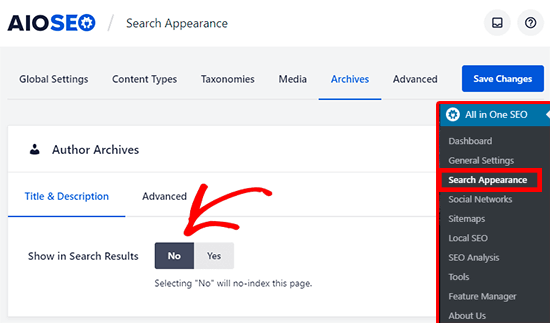
Făcând acest lucru veți dezactiva arhivele de autor și veți ascunde fișierul author-sitemap.xml creat de pluginul AIOSEO.
Metoda 2: Creați un nume de autor generic pentru publicarea postărilor WordPress
Această metodă nu elimină numele autorului, dar poate fi folosită ca o soluție de avarie.
Vă veți crea un nume de autor generic și îl veți folosi pentru toate articolele dvs. trecute și viitoare. Va trebui să schimbați numele de autor înainte de a publica fiecare articol.
Nota: Această metodă este ireversibilă. Dacă faceți acest lucru și doriți să reveniți, atunci va trebui să editați fiecare articol și să îl atribuiți manual autorului original.
Acestea fiind spuse, să începem.
În primul rând, adăugați un nou autor pe site-ul dvs. WordPress și dați-i un nume de utilizator generic, cum ar fi editorialteam.
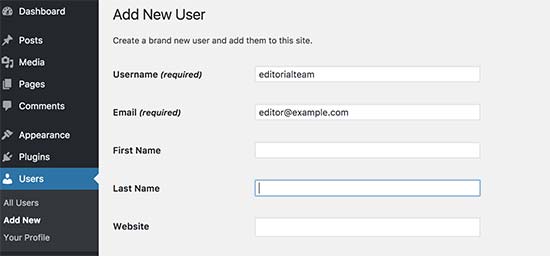
În continuare, trebuie să vizitați pagina Utilizatori ” Toți utilizatorii și să faceți clic pe link-ul „Editare” de sub numele de utilizator pe care tocmai l-ați adăugat.
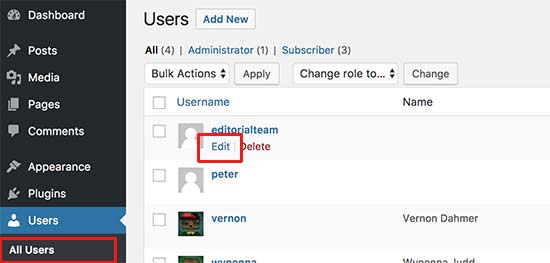
În ecranul profilului de utilizator, derulați în jos până la opțiunea ‘Nickname’ și introduceți numele pe care doriți să fie afișat (de exemplu, Echipa de redacție).
După aceea, faceți clic pe meniul derulant de lângă opțiunea ‘Display name publicly as’ și selectați porecla pe care tocmai ați introdus-o.
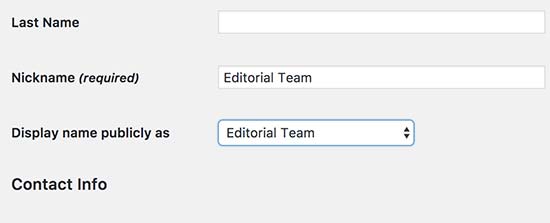
Puteți, de asemenea, să adăugați o biografie generică și chiar să creați un gravatar pentru acel cont de utilizator.
Acum mergeți la pagina Posts ” Toate postările și faceți clic pe meniul de opțiuni de ecran din partea de sus. Introduceți 999 pentru numărul de elemente de afișat.
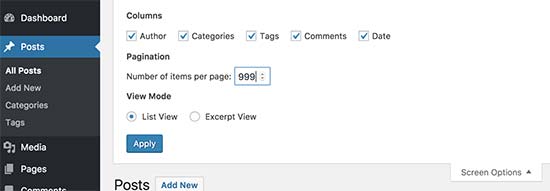
Aceasta vă va permite să editați și să schimbați rapid numele autorului pentru un număr mare de postări.
Trebuie să selectați toate postările cu ajutorul căsuței de selectare și apoi să selectați editare în meniul derulant Acțiuni în masă. După aceea, faceți clic pe butonul „Apply” pentru a continua.
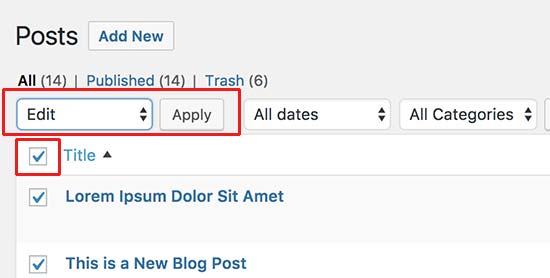
WordPress vă va arăta acum opțiunile de editare în bloc. Trebuie să schimbați autorul cu numele generic de autor pe care l-ați adăugat mai devreme și apoi faceți clic pe butonul Update.
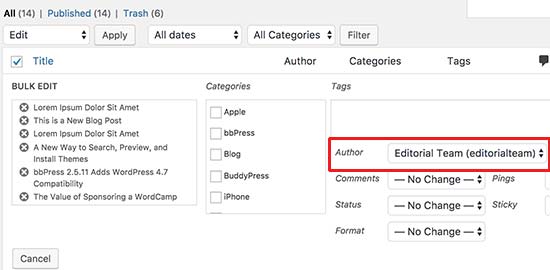
WordPress va actualiza acum toate postările selectate și va schimba numele autorului. Nu uitați, acest proces poate dura ceva timp, în funcție de cât de rapidă este găzduirea WordPress.
Dacă aveți mai mult de 999 de postări, atunci va trebui să mergeți la pagina 2 și să repetați procesul.
Acesta este tot. Acum puteți vizita site-ul dvs. pentru a-l vedea în acțiune.
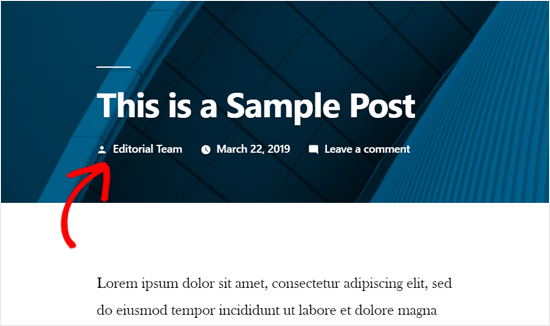
Recomandarea noastră
Îndepărtarea numelui autorului folosind metoda de codare face treaba, dar nu este cea mai bună soluție. De exemplu, dacă nu folosiți o temă copil, atunci o actualizare a temei va anula modificările dumneavoastră.
De aceea, vă recomandăm a doua metodă pentru a crea un nume de autor generic.
Făcând acest lucru vă permite să folosiți funcționalitatea încorporată în WordPress și nu vă cere să modificați niciun cod. Aceasta nu va elimina numele autorului sau arhivele, ci le va face generice. De asemenea, vă va ajuta să asigurați coerența paternității pe site-ul dvs.
Dacă vă pricepeți la codare, atunci puteți folosi și o combinație a ambelor abordări. Puteți crea un nume de autor generic pentru a publica toate articolele de pe blogul dvs. și apoi puteți codifica în mod dur profilul autorului într-o temă copil WordPress.
Noi folosim o abordare similară la WPBeginner. Puteți vedea „Redacția” ca autor pentru toate postările de pe blog, inclusiv aceasta pe care o citiți chiar acum.
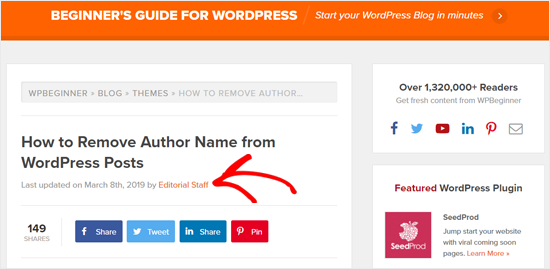
Puteți vedea acest lucru și în caseta de informații despre autor din partea de jos a articolului.

Dacă doriți să adăugați o casetă de informații despre autor ca aceasta, atunci aruncați o privire la cele mai bune plugin-uri gratuite pentru casetele biografice ale autorilor.
Sperăm că acest articol v-a ajutat să învățați cum să eliminați numele autorului din postările WordPress. Poate doriți, de asemenea, să vedeți lista noastră de 30 de modalități eficiente de a vă monetiza site-ul.
Dacă v-a plăcut acest articol, atunci vă rugăm să vă abonați la canalul nostru YouTube pentru tutoriale video WordPress. De asemenea, ne puteți găsi pe Twitter și Facebook.
.